Ja jūs domājat par personāla vai komerciāla multivides servera ar īpašu aparatūras konfigurāciju īpašnieku ļoti efektīvā veidā, tad esat īstajā vietā. Xbian ir visvieglākā operētājsistēma, kuru varat instalēt savā Raspberry Pi dēlī. Faktiski Xbian galvenokārt ir iegults multivides atskaņotājs ar operētājsistēmu. Xbian ir pazīstams arī kā KODI, kuru izstrādājis fonds X-Box Media Center.
XBian uz Raspberry Pi
 Tā kā Python programmēšanas valoda pēc noklusējuma vienmēr tiek instalēta Raspberry Pi dēļu iekšienē, būs ļoti ērti palaist operētājsistēmu, kuru var ērti integrēt ar Raspberry Pi funkcijām. Nav šaubu, ka XBian OS ir slavenākā un nebūtiskākā Raspberry Pi Board operētājsistēma. Šajā amatā mēs redzēsim, kā instalēt XBian jūsu Raspberry Pi dēlī.
Tā kā Python programmēšanas valoda pēc noklusējuma vienmēr tiek instalēta Raspberry Pi dēļu iekšienē, būs ļoti ērti palaist operētājsistēmu, kuru var ērti integrēt ar Raspberry Pi funkcijām. Nav šaubu, ka XBian OS ir slavenākā un nebūtiskākā Raspberry Pi Board operētājsistēma. Šajā amatā mēs redzēsim, kā instalēt XBian jūsu Raspberry Pi dēlī.
1. darbība: lejupielādējiet XBian attēla failu
Pats pirmais solis, lai instalētu XBian savā Raspberry Pi dēlī, ir pareizā XBian attēla faila lejupielāde. Vēlāk mēs izmantosim attēlu ierakstītāja rīku, lai padarītu attēlu sāknējamu. Lai lejupielādētu XBian attēla failu, varat vienkārši apmeklēt XBian oficiālo vietni; lejupielādes izvēlnē atradīsit attēla failu. Mēģiniet lejupielādēt XBian Raspberry Pi. Lejupielādes versiju varat izvēlēties atbilstoši savam Pi dēlim.
Lejupielādējiet XBian
2. darbība. Rīka kodinātāja lejupielāde
Starp visu tīmeklī pieejamo attēlu degļu programmatūru Etcher ir visspēcīgākais un parocīgākais rīks, lai ierakstītu XBian attēlu failu. Izmantojot rīku Etcher, jūs varat izvēlēties attēla failu no piezīmju grāmatiņas vai darbvirsmas krātuves, vai arī varat vienkārši nodrošināt attēla faila lejupielādes saiti, rīks Etcher automātiski lejupielādēs un ierakstīs XBian attēla failu.
Izpildiet norādījumus, lai lejupielādētu un instalētu Etcher savā Linux mašīnā. Ja izmantojat Debian vai Ubuntu Linux, varat lejupielādēt .deb failu un instalējiet Etcher no Ubuntu programmatūras. Šeit jūs atradīsit arī .apgr./min failus, ja izmantojat Fedora, CentOS vai SUSE Linux izplatīšanu.
Lejupielādējiet etiķeti
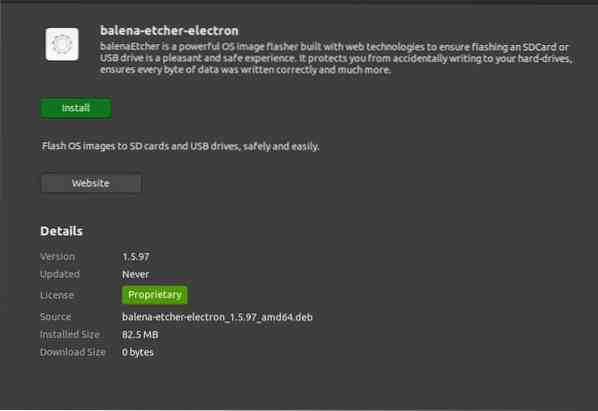
Varat arī pievienot repozitorija failus savai Linux un instalēt Etcher, izmantojot šādas termināla komandas.
$ sudo apt-key adv - taustiņu servera atslēgu serveris.ubuntu.com --recv-keys 379CE192D401AB61 $ sudo apt update $ sudo apt install balena-etcher-electron
3. solis: XBian OS sadedzināšana Raspberry Pi
Kā jau minēju iepriekš, Etcher ir visrotaļākais un funkcionālākais rīks XBian attēla faila sadedzināšanai, tāpēc, lai XBian sāknēšanas sākums būtu darbvirsmā, vispirms ievietojiet SD karti, pēc tam atveriet rīku Etcher. Tagad no attēlu atlases rīka no diska atlasiet XBian attēla failu. Pārsvarā XBian attēla fails ir saspiestā zip versijā.
Tad USB diskdzinis automātiski tiks atlasīts programmā Etcher. Tagad noklikšķiniet uz pogas Flash. Tas bija viss, kas jums bija jādara! Pārējais darbs tiks veikts automātiski. Kad sāknējamais XBian attēls ir gatavs, izņemiet USB un ievietojiet SD karti Raspberry Pi dēļa iekšpusē.
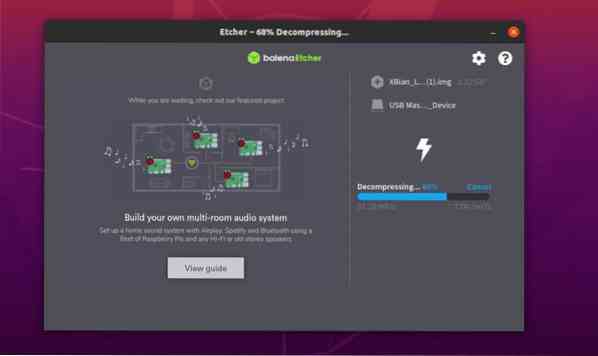
4. solis: darba sākšana ar XBain uz Raspberry Pi
Pēc bootable SD kartes ievietošanas Raspberry Pi dēlī, ieslēdziet Pi paneli. Tas automātiski noteiks XBian attēlu un ielādēs failus no SD kartes. XBian instalēšana ir ļoti ātra un vienkārša. Jūs atradīsit kādu instalēšanas izvēlni, lai iegūtu papildu norādījumus.
Jūs varat lūgt ievadīt licences atslēgu; varat izlaist šo daļu un pāriet uz tīkla konfigurāciju. Atlasiet savu WiFi vai arī varat izvēlēties Lan kabeļa opciju, lai XBian tiktu atjaunināts ar trešo pušu lietojumprogrammām. Jūs saņemsiet arī iespējas XBian sistēmas dublēšanai. Vai arī varat atjaunot XBain OS, ja jums ir iepriekšēja XBian dublējumkopija.
Pašā XBian instalēšanas uz Pi dēļiem sākumā jūs varat lūgt XBIan lietotāja vārdu un paroli. Šeit jums tiek norādīts noklusējuma lietotājvārds un parole.
Lietotājvārds: xbian Parole: aveņu
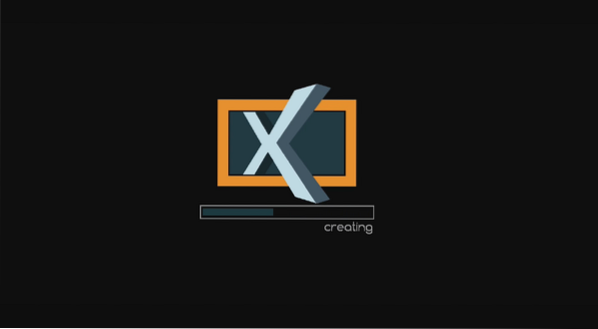
Sākotnējā XBian OS instalēšanas posmā ekrāna izšķirtspēja var nebūt piemērota. Ekrāna izšķirtspēju var labot, izmantojot opciju Sistēmas iestatījumi Displeja iestatījumi. Pēc tam, kad viss ir izdarīts perfekti, dažu minūšu laikā jūs sagatavosiet savu XBian OS. Jā, tas ir tik vienkārši.
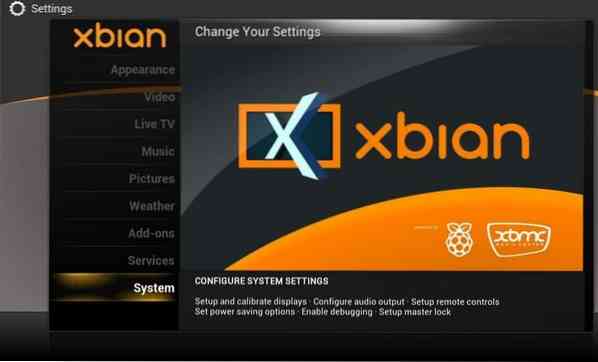
Problēmas, kuras jūs varētu atrast
Instalējot XBian OS savā Raspberry Pi dēlī, es baidos, ka pāris jautājumi var nedarboties pareizi. Bet neuztraucieties, šeit ir daži primārie risinājumi jums.
Kamēr jūs mēģināt no jauna instalēt XBian OS Pi dēļa iekšpusē, iespējams, ka Ethernet vai Lan kabelis nedarbojas. Jūs varat mēģināt atkārtoti savienot vai nomainīt LAN kabeli. Ja problēma joprojām pastāv, izveidojiet savienojumu ar interneta pakalpojumu sniedzēju (ISP). Šī interneta savienojuma problēma ir atrodama Raspberry Pi 2. panelī.
Kad instalēšana ir pabeigta, mēģiniet atjaunināt XBian sistēmu no sistēmas atjauninātāja. Jūs varat atrast kļūdu saistībā ar atjaunināšanas kļūdu. Šī problēma var rasties iepriekš instalēta Python2 dēļ.7. Šeit ir galvenais risinājums, lai izvairītos no Python sadursmes kļūdām.
$ sudo sed -i '/ _hashlib.so / d '/ var / lib / dpkg / info / python2.7.saraksts $ sudo sed -i '/ _ssl.so / d '/ var / lib / dpkg / info / python2.7.sarakstā
Pēdējās domas
XBian ir rakstīts C ++, kas ir ļoti galvenā valoda, lai mijiedarbotos ar ļoti primāriem mehānismu veidiem. Tā kā Raspberry Pi dēļi lielākoties ir milzīga integrēto shēmu kombinācija, nav šaubu, ka XBian OS darbosies nevainojami uz Pi dēļiem. Bez tam mūsdienās Raspberry Pi un XBian (galvenokārt pazīstams kā Kodi) kombinācija ir populāra metode mājas kinozāles datoriem (HTPC).
Šajā amatā esmu ilustrējis primāros un pamata pamatus, kā instalēt un konfigurēt XBian uz Raspberry Pi dēļiem. Ja jums patīk šī ziņa, lūdzu, kopīgojiet šo ziņu savos sociālajos medijos. Rakstiet arī komentārus, ja jums ir kaut kas, ko ar mums dalīties saistībā ar šo ziņu.
 Phenquestions
Phenquestions



